Как найти друзей ВКонтакте?
Руководство для новичков и не только, как найти друзей ВКонтакте и в других социальных сетях.
Ни для кого не секрет, что именно интернет – отличный инструмент для поиска друзей.
Обилие разнообразных сайтов знакомств, тематических форумов, социальных сетей помогают достаточно быстро сойтись с людьми, с которыми вас объединяют общие интересы, мечты, стремления.
Если вы не знаете, как найти друзей ВКонтакте, Фейсбуке, Одноклассниках и других социальных сетях, то наверняка прочтение этой статьи будет для вас весьма полезным.
Почему найти друзей проще всего ВКонтакте?
Жизнь без друзей не может быть полноценной.
Если у нас нет хотя бы одного друга, нам не с кем поговорить по душам, поделиться секретами, обсудить то, что интересно нам, попросить о помощи, то это не может не огорчать.
Сколько бы лет вам ни было, никогда не поздно попытаться найти друзей.
Я считаю, что одно из наиболее эффективных мест как для поиска новых друзей, так и для возобновления отношений с теми, кого знал давно, например, одноклассниками или однокурсниками – социальные сети.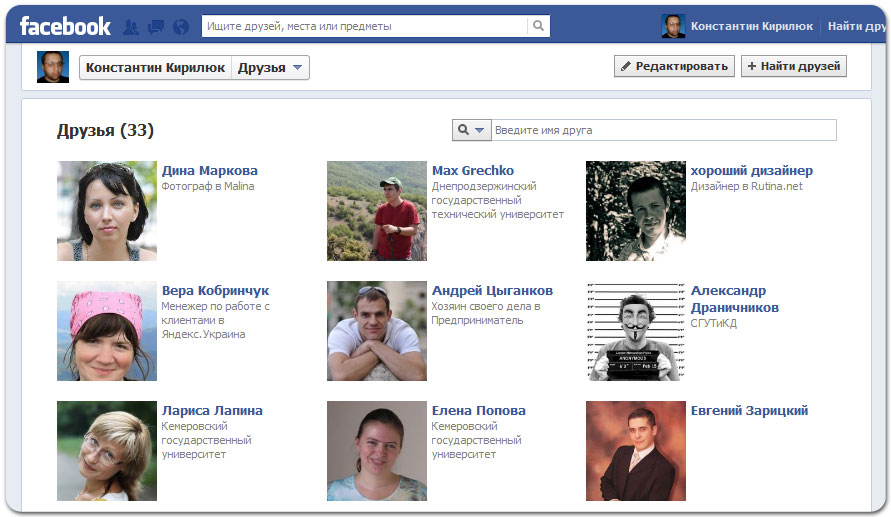
ВКонтакте – это социальная сеть, запущенная 10 октября 2006 года Павлом Дуровым.
Изначально создатели планировали, что она станет узкоспециализированной сетью, в которой будут общаться лишь ученики и студенты российских учебных заведений.
По мере того, как ВКонтакте завоевывала все больше и больше поклонников, она начала превращаться в международную сеть для общения.
Жители России, Украины, Белоруссии, Казахстана, Узбекистана и других стран могут найти ВКонтакте связь с бывшими одноклассниками и однокурсниками, а также отыскать новых друзей, которые могут войти в вашу жизнь всерьез и надолго.
Социальная сеть ВКонтакте подходит для поиска друзей лучше всего по разным причинам:
- Регистрационная процедура в этой сети максимально проста и не требует оплаты.
- Поле поиска легкое и удобное, позволяет поставить различные фильтры, чтобы сузить поиск.
- Вы контролируете процесс поиска друзей, а значит, сами решаете, кого добавлять в друзья, а чьи заявки оставить без ответа.
- Здесь существует обилие разнообразных групп (как открытых, так и закрытых), став участником которых достаточно легко найти себе товарищей.
По данным международных компаний, осуществляющих деятельность в сфере информационных технологий, ВКонтакте занимает 1–2 место среди социальных сетей в бывших республиках СССР.
То есть, очень велик шанс, что вы найдете одноклассника, который выехал на постоянное место жительства из Украины в Белоруссию, или полчище фанатов «Звездных войн», с которыми можно будет обсудить любимую сагу, именно ВКонтакте.
Как моей тете удалось найти друзей в Контакте?
Моя тетя стала активным пользователем интернета не так давно.
Еще 3 года назад она возмущалась тем, что молодежь проводит все время, уткнувшись в монитор.
Ее жизнь изменилась, когда ее сын, что собирался на заработки за границу, подарил ей простенький ноутбук, подключил его к интернету и стал учить свою маму пользоваться скайпом и социальными сетями, чтобы она могла с ним связаться без трат огромных сумм на телефонную связь.
Он же и зарегистрировал мою тетю ВКонтакте.
Сначала она собиралась использовать ее только для переписки с сыном, но постепенно втянулась и стала думать, как найти здесь одноклассников и однокурсников, подписалась на группу «Сад-огород», «Домашние рецепты» и другие, стала выставлять фотографии своих великолепных клумб, постить в качестве статусов свои любимые стихотворения и т.д.
У нее появились новые друзья, с которыми она живо обменивалась рецептами вкусного печенья и советами, чем брызгать юкку, чтобы на нее не нападали паразиты.
Но самым большим сюрпризом для нее было то, что она смогла найти двух своих лучших подружек ВКонтакте, и их общение возобновилось через 35 лет после окончания школы.
Как найти ВКонтакте утерянных друзей?
Утерянными друзьями я условно называю одноклассников, однокурсников, друзей детства, в общем, всех тех, с кем вы раньше поддерживали отношения, а теперь, потеряв связь, хотели бы ее восстановить.
Найти утерянных френдов ВКонтакте достаточно просто.
Алгоритм ваших действий будет вот таким:
- Зарегистрироваться в сети.
- Заполнить свою страничку информацией (обязательно поставьте свое фото на аватарку, чтобы вас легче было идентифицировать).
- Введите в окно «Поиск» (находится в самом верху на синем фоне) имя и фамилию человека, которого хотите найти и нажмите enter.
- Вы увидите, какой большой список, особенно, если, к примеру, друга, которого вы хотите найти ВКонтаке, зовут Сергей Иванов, вам предложат.
Чтобы сузить поиск, поставьте фильтры, которые у вас находятся справа: «регион», «школа», «университет», «пол» и т.д.
Если кроме имени и фамилии у вас нет никаких данных, то придется пересматривать все профили, чтобы отыскать желаемого Сергея Иванова.
Как влюбить в себя девушку по переписке?
Как найти ВКонтакте новых друзей?
Часто бывает так, что старые друзья уходят: переезжают в другой город, умирают (наиболее грустный вариант) или просто дружба с ними себя изживает, например, вы хотите развиваться и добиваться успеха, а ваш друг по-прежнему желает проводить все свободное время в барах.
Оставаться без друзей до конца дней своих вовсе не обязательно.
ВКонтакте можно найти френдов, с которыми вас свяжут крепкие товарищеские отношения, что, вполне возможно, перерастут в настоящую дружбу.
Как по мне найти новых друзей ВКонтакте можно, используя два направления:
- Друзья друзей.
- Группы по интересам.
Чем дольше вы будете активным пользователем социальной сети, тем больше будет увеличиваться ваша френд-зона.
К вам в друзья станут проситься не только те, с кем вы полотно общаетесь в реальной жизни, но и те, с кем вы лично не знакомы, а знаете их лишь косвенно или и вовсе – не знаете.
Мой вам совет: если вы лично не знаете человека, тщательно изучите его профиль, чтобы потом не жалеть.
К тому же, вам не обязательно сидеть и ждать, пока кто-то осчастливит вас своей дружбой.
Как знакомиться в интернете?
Изучите списки друзей своих товарищей ВКонтакте и предложите дружбу тем, кто вас заинтересует из этого списка.
С группами по интересам еще проще: вы добавляетесь в группу и изучаете всех ее участников, а затем предлагаете дружбу людям, которые вам кажутся наиболее близкими по духу.
Если вам достаточно виртуальной дружбы, то на их местожительства можно и не смотреть.
Если же вы хотите, чтобы виртуальная дружба ВКонтакте превратилась в реальную, лучше искать друзей в своем городе.
Подробное видео-руководство для новичков,
чтобы быстро найти друзей ВКонтакте:
Несколько советов тем, кто хочет найти друзей ВКонтакте
Товарищи, хоть новые, хоть старые – это всегда прекрасно.
Если вы хотите обрести отличных френдов в социальной сети, то вот вам от меня несколько полезных советов:
Не будьте слишком навязчивы.
Не третируйте нового друга постоянными требованиями: «Давай общаться!», «А почему ты мне не отвечаешь?!».
Используя столь агрессивный подход, рискуете потерять новонайденного друга.
Помните о правилах вежливости.
Не нужно сразу же писать: «Эй, чувак, как твои делишки?», если, конечно, вам не 13 лет.
Помните, что к незнакомцам нужно обращаться на «Вы», пока согласие перейти на «ты» не будет обоюдным.
Не стесняйтесь предлагать дружбу.
Не стоит сидеть и ждать, пока кто-то выберет вас.
Будьте инициативны.
Не расстраивайтесь, если на ваш запрос о дружбе ответили отказом.
Возможно, бывший одноклассник вас попросту не узнал или какому-то человеку новые друзья не нужны.
Не стройте грандиозных планов.
Да, иногда френды из социальных сетей превращаются в лучших друзей и даже – жен/мужей, но чаще все не заходит дальше приятного общения.
Если уж вы разобрались, как найти друзей ВКонтакте и отыскали такого товарища, постоянно поддерживайте связь с ним, иначе ваши отношения могут легко прерваться.
Написано статей
Есть Телеграм? Тогда подписывайтесь на самые полезные каналы:
Полезная статья? Не пропустите новые!
Введите e-mail и получайте новые статьи на почту
Куда пропали возможные друзья вконтакте. Как работает раздел «Возможные друзья» ВКонтакте
Думаю, многим пользователям полезно знать, по какому принципу формируется список друзей Вконтакте
Когда-то давно всё было очень просто: у кого выше рейтинг, тот находился в самом начале списка. Но времена поменялись, рейтинг отменили, и теперь сортировка друзей происходит иначе.
Первым делом переходим в раздел «Мои Друзья» и разбираемся со списком друзей на своей странице:
Кого мы видим первыми в списке друзей? Правильно, тех, с кем мы больше всего общаемся.
Принцип сортировки списка друзей: первыми будут те друзья, с которыми Вы чаще всего переписываетесь, но и те, страницы которых Вы постоянно просматриваете, ставите лайки, комментируете записи.
Таким образом первым другом может быть тот, с которым Вы могли вообще не общаться, но всегда следите за его страницей и (или) проявляете на ней активность.
Но есть небольшой нюанс: пользователи, которых Вы недавно добавили в друзья, первое время отображаются выше остальных (обычно занимают 5-10 позиции в списке). Сделано это для того, чтобы Вы не потеряли их из виду.
Как формируется список друзей у других пользователей Вконтакте
Теперь рассмотрим принцип сортировки друзей у других пользователей Вконтакте . Если у них список друзей формируется по вышеописанному принципу, то мы видим друзей совсем иначе.
Открываем список друзей пользователя и видим следующее:
Первым в списке находитесь Вы, если этот пользователь есть у Вас друзьях. Далее расположены пользователи, у которых с Вами есть : чем больше общих друзей, тем они выше в списке. Ещё ниже располагаются пользователи, отсортированные по дате регистрации В Контакте: кто раньше зарегистрировался, тот выше.
Вот таким образом происходит сортировка списка друзей у других пользователей.
Как изменить порядок сортировки списка друзей
При желании Вы можете повысить в списке определённого друга. Для этого достаточно почаще с ним общаться, посещать его страницу, проявлять активность (ставить лайки, делать репосты, комментировать записи/фото).
Таким образом через небольшой промежуток времени, выбранный пользователь, займёт первое место в списке Ваших друзей. Обратным способом можно .
Привет! Миллионы людей заходят на сайт VK.COM ежедневно. Тысячи регистрируются каждый час. Большинство преследуют благую цель – найти друзей, родственников и пообщаться с ними. Если посмотреть на список друзей рядового пользователя, то там окажется около 150-200 человек, которые переплетены между собой – школьные, армейские, друзья по ВУЗу и тд. А если город не очень большой, то есть шанс увидеть в чужих друзьях кого угодно, начиная от “первой любви” и заканчивая “школьной учительницей”. Именно поэтому была введена функция “ВОЗМОЖНЫЕ ДРУЗЬЯ”.
Возможные друзья – функция, анализирующая количество ваших друзей в друзьях у других людей и на основании этого предлагающая вам подружиться с тем или иным пользователем. Выглядит это примерно так:
Как видите, под каждой аватаркой указано сколько у вас с тем или иным пользователем общих друзей. Также функция в случае отсутствия данных о друзьях будет пытаться отсортировать тех людей, которые указали туже школу, высшее учебное заведение, армейскую часть и тд.
Для того, чтобы посмотреть всех возможных друзей вконтакте, вам нужно перейти по ссылке –
http://vk.com/friends?act=find
Это так называемый “поиск для ленивых”. Если у вас остались какие-либо вопросы по этой функции – спрашивайте в комментариях.
Куда пропали «возможные» друзья вконтакте?
Заходите в вкладку мои друзья — все друзья — поиск друзей и там вам показано всех людей, с которыми у вас много общих друзей. А еще на той странице вы сможете найти по различным социальным сетям. Поэтому как ни крути а контакт становится все лучше и лучше!
Это ответ администрации вконтакте на этот вопрос. Теперь новые правила: quot;Возможных друзей видят те, у кого мало контактов, и те, кто недавно зарегистрировался. На какое-то время их можно скрывать крестиком, а как только Вы наберете 100 друзей, система совсем перестанет Вам их предлагатьquot;
Обидно. Было очень удобно(
ХАХА. А вот вам секрет. Эта кнопка давала уязвимость. Дело в том, что эта кнопка показывала друзей наших друзей, и в тех случаях, когда у наших друзей ИХ друзья были скрыты. Таким образом, если это наш единственный друг в сети, то во вкладке quot;возможные друзьяquot; нам система предлагала всех друзей которые есть у нашого единственного друга, в том числе и скрытых. И это нельзя было убрать, ведь система определяет не по параметру скрытности. а просто по связи. Вот так-то с помощью этой кнопочки можно было узнать много приватной информации об знакомых наших друзей)
Сейчас нет отдельной вкладки с возможными друзьями, однако, всех предлагаемых системой quot;друзей, можно увидеть, если зайдя в раздел quot;друзьяquot;, тыкнуть сбоку маленькую серую надпись quot;показать всех возможных друзейquot;. Хотя я этой функции вообще не понимаю, напоминает сутенрство и quot;а можно всех посмотреть?quot;.
Возможно эту кнопку убрали из-за е ненадобности, ведь если человек хочет определенно кого-то найти он может сделать это через поиск, ну или зайти на страницу к своим друзьям и посмотреть кого он знает.
Возможные друзья — сама такая кнопка пропала, но возможных друзей можно найти:
заходим где мои друзья, потом нажимаем с правой стороны — добавить друзья и нам выйдет внизу список наших возможных друзей, просто их спрятали с главной странички — ищите новых друзей, удачи.
quot;Возможные друзьяquot; — эта дополнительная функция социальной сети quot;Вконтактеquot; была еще совсем недавно активной для всех без исключения. Причем, возможные друзья подбирались на основе имеющихся, по общим друзьям. Но администрация посчитала, что кнопка quot;возможные друзьяquot; не пользовалась популярностью среди пользователей сети.
Так что если у вас друзей больше, чем 100, то этой кнопки у вас не будет. Эта quot;функцияquot; добавляется лишь новым пользователям соц. сети и тем, у кого друзей менее 100 человек. Так что это можно принять как нововведение социальной сети quot;Вконтактеquot;. Честно если, то и я сам не пользовался кнопкой quot;Возможные друзьяquot;.
Теперь в сети Вконтакте нет такой функции, как возможные друзья, найти которую раньше можно было в правой колонке, если заходишь в раздел Мои друзья.
Сейчас эту функцию заменил обычный поиск людей через кнопку Поиск друзей в верхней правой части страницы.
Сложно сказать точно, почему было внесено такое изменение. Можно только предположить, что при расширении количества друзей список возможных друзей настолько разрастался, что его использование приводило бы к торможению работы компьютера. Но это только мо предположение.
В социальной сети Вконтакте раздел quot;Возможные друзьяquot; убрали за его ненадобностью. Хотя многим пользователям было удобно пользоваться этой функцией. Теперь своих друзей и знакомых можно найти через поиск людей.
Кнопка quot;возможные друзьяquot; отпала в связи со своей непотребностью — теперь друзей можно находить через кнопку quot;Поиск Людейquot;. Нажав на эту кнопку вам сразу же будет виден список людей, которые возможно являются вашими друзьями. В принципе, это упрощает работу с Вконтакте пользователям. Изменение не столь важное, но и оно принесет свои плоды, ведь краткость и лаконичность сестра таланта и неудобно, когда очень много кнопок — это путает новичков сети. Удачи команде Вконтакте!
Просто кнопку возможные друзья убрали потому что считают ее теперь не нужной, так как есть поиск людей — это даже и лучше и поиск расширенный, найти своих друзей в нем легко просто отметив город возраст имя и фамилия, можно даже без возраста.
quot;Возможныеquot; друзья ВКонтакте пропали из-за ненужности данной функции, ведь теперь в поиске людей автоматически будут высвечиваться те контакты, с которыми вы может быть знакомы, например по общему ВУЗу или по общим друзьям.
Раз и нет проблемки — https://vk.com/friends?act=find
Что такое возможные друзья ВКонтакте? Как определяются эти пользователи и где можно увидеть список возможных друзей? Такие вопросы часто волнуют пользователей самой популярной социальной сети Рунета.
На самом деле, ВКонтакте использует эффективные алгоритмы поиска новых друзей. Один из них — «Возможные друзья», предлагающий ознакомиться со страничками людей, с которыми человек мог встречаться или находиться в шапочном знакомстве.
Для того, чтобы увидеть возможных друзей ВК, нужно зайти в раздел «Друзья» и обратить внимание на правую часть экрана. Именно там публикуется список из пяти пользователей, с которыми владелец страницы может иметь общих знакомых.
ВАЖНО! При каждом входе в раздел «Друзья» список формируется по-новому и отражает других юзеров. Нажав кнопку «Показать всех», можно увидеть всех пользователей, имеющих какую-либо связь с владельцем аккаунта.
Количество возможных друзей ВКонтакте напрямую зависит от активности аккаунта. Чем больше человек общается в онлайне, чаще подписывается на интересные страницы и вступает в группы, тем с большим количеством аккаунтов взаимодействует его страничка. Разумеется, система принимает во внимание и социальную активность человека в реальной жизни. Большое количество учебных заведений, мест работы, отдыха, городов проживания увеличивает список возможных знакомых.
Справка. На странице с полным списком возможных друзей ВК имеются фильтры. Однако они совершенно не облегчают поиск в самом списке. К примеру, если в фильтре указать страну «Россия», то ВКонтакте предложит страницы всех пользователей социальной сети, в анкетах которых указана эта страна.
Как подбираются возможные друзья в ВК
- Количество общих Данный фактор является основополагающим для определения возможных знакомых. Чем больше общих участников, тем выше в списке окажется страничка потенциального друга.
- Частота посещений страницы возможного друга. Если владелец аккаунта неоднократно просматривал какую-либо страничку, она, скорее всего, окажется в вышеупомянутом списке.
- Частота посещений вашего аккаунта сторонним пользователем. Если юзер часто просматривает вашу страницу, репостит контент, ставит лайки и
Как попасть в возможные друзья вконтакте. Возможные друзья вконтакте
Вконтакте – социальная сеть, используемая миллионами пользователей для общения между друзьями, родственниками и поиска новых знакомств. Именно поэтому разработчики не останавливаются на достигнутых возможностях, а постоянно добавляют новый функционал, упрощающий поиск контактов.
Два года назад было возможным найти друга ВК только через расширенный поиск, задавая дату рождения, инициалы, учебное заведение. Однако сейчас процесс на много упростился. Сегодня достаточно просто открыть пункт «Друзья» и вам отобразятся все возможные пользователи, которых вы знаете.
На список возможных друзей влияют несколько факторов. Самый главный момент – это общие знакомые между вами и списком ваших друзей. Если у вас и у какого-то пользователя будет пять общих контактов, то вероятнее всего он станет отображаться у вас в рекомендациях. Следующий фактор – это частота посещения страниц.
Например, если вы несколько раз посещали страницу человека, не состоящего у вас в списке друзей, то он при поиске новых знакомых будет рекомендован вам. Данный фактор работает и в обратную сторону. Если пользователь активно просматривает ваш аккаунт: лайкает, комментирует, пишет сообщения, то он также станет высвечиваться.
Итак, проиллюстрируем несколько способов, как найти возможных друзей ВК
Способ 1: Поиск возможных друзей Вконтакте на компьютере
- Чтобы начать поиск на компьютере перейдите по графе «Друзья » из списка меню.
- Справа отобразится мини-окно, показывающее список возможных знакомых из пяти человек. Для отправления заявки на взаимную подписку, нажмите «Добавить в друзья ».
- Вас оповестят об успешной операции. После того, как пользователь ответит на заявку, он станет высвечиваться в списке ваших контактов.
- Однако если мини окно не отобразило нужного пользователя, нажмите «Показать все ».
- Либо выберите «Поиск друзей ».
- С помощью этой кнопки будут отображен весь список.
- Чтобы через эту вкладку отправить заявку, нажмите по человечку с плюсом возле имени нужного пользователя.
- Если вы ошиблись, есть возможность моментально отклонить предложение.
- Когда необходимо убрать пользователя из предлагаемого списка, нажмите на крестик – «Больше не показывать ».
Способ 2: Импортирование контактов из других социальных сетей через компьютер
Также возможных друзей можно отыскать с помощью других социальных сетей таких как, почта Google, Twitter, Facebook и Одноклассники. Помимо этого вы можете и пригласить друга, начать использовать Вконтакте, нажав «Пригласить друзей». Единственно, что нужно будет сделать, это указать его инициалы и контактный номер. Отметим, что приглашать в социальную сеть ВК можно только до 10 человек.
Проиллюстрируем поиск знакомых через сервис Google. Остальные рассматривать не будет, ибо весь алгоритм действий полностью аналогичен.
Способ 3: Поиск возможных контактов через телефонную книгу
Способ 4: Импортирование контактов из Gmail через мобильное приложение ВКонтакте
Способ 5: Добавление контакта по QR-коду
Этим методом следует воспользоваться, когда пользователь находится рядом и его нужно добавить.
Сейчас нам предстоит разговор о том, что появилась одна дополнительная функция социальной сети «ВКонтакте»: «Возможные друзья». Данный сервис послужит помощником для поиска возможных товарищей, здесь уже продумано все донельзя лучше. В данном разделе вы увидите огромное множество пользователей, с которыми вы знакомы.
«ВКонтакте»: друзья — расположение
Произошли некоторые перемены. Привычная функция «ВКонтакте» «Возможные друзья» исчезла по ненадобности — теперь знакомых можно находить посредством кнопки «Поиск людей». После нажатия на эту кнопку вы сразу увидите список людей, возможно являющихся вашими друзьями. По сути, это должно упростить работу с «ВКонтакте» пользователям. За лаконичностью, как правило, кроется талант. Нововведение мы рассмотрим позже. Также дополнительно к этой новой функции в разделе «Друзья» теперь создана своеобразная книжка с номерами телефонов, где можно посмотреть контакты людей, которые вас интересуют.
Принцип сортировки «Возможных друзей»
Администраторы и разработчики этой популярной среди молодежи социальной сети свою зарплату, естественно, получают не зря. Постоянно хотят совершенствовать «ВК» и делать его максимально удобным для общения и обмена информацией, поэтому непрерывно появляются новые возможности и функции. И вот теперь, как мы успели сказать, появилась функция «Возможные друзья».
Но по какому же принципу работает эта синяя кнопочка? Среди пользователей существует много версий с ответами на этот вопрос, но истинный известен, наверное, лишь разработчикам. Скорее всего, в этот список попадают лишь те люди, которые уже есть у ваших друзей.
То есть, например, если вы учились вместе с ними в одном учебном заведении, а еще и закончили его в один и тот же год, то, конечно же, они и будут показаны вашими возможными друзьями, если вы нажмете на указанную ссылку. Если определенный человек будет числиться в друзьях не только у одного вашего друга, а у нескольких, то вероятность, что он также будет в этом списке, достаточно велика.
Разработчики позаботились о том, чтобы возможные друзья были представлены в максимально полном списке благодаря кнопочке «показать остальных». Однако многие пользователи, нажимая на эту кнопку, получали тех же людей, которых уже видели в перечне ранее, вот только в другом порядке.
Конечно, кому-то повезло больше, и он в этом списке нашел много друзей и знакомых. Некоторые пользователи сообщали о 95% эффективности функции. А у кого-то вообще не было найдено совпадений. То есть в список попадали совершенно незнакомые люди. Но это может происходить из-за того, что в вашем списке друзей есть несколько таких людей, которых вы не знаете. Следовательно, в их списке совсем не может быть тех, кто был бы вам знаком.
«ВКонтакте»: «Возможные друзья» пропалиВ последнее время интернет в буквальном смысле взорвали сообщениями о том, что «Возможные друзья» «ВКонтакте» пропали. Всех интересует, куда именно исчезла данная функция? В прежнем порядке они светятся лишь пользователям, которые только зарегистрировались, но вот незадача: как только их список друзей пополняется хотя бы до ста, «Возможные друзья» исчезают.
Если вы не знаете, как посмотреть возможных друзей «ВКонтакте», помните, что теперь вы сможете найти эту несомненно полезную функцию, кликнув на графу «Друзья» в левом списке, а затем на «Поиск» в правой части экрана. В поиске будут показаны только те люди, с которыми у вас много общих друзей, так как администрация «ВКонтакте» решила, что так будет намного удобнее и эффективнее работать с сайтом.
Эта функция, безусловно, полезная, вот только она нуждается в небольшой доработке. Есть ведь пользователи, которые в настройках приватности скрыли своих друзей. Вот как тогда быть с ними? Они думают, что их скрытых друзей теперь видят только они, но вот нет, на самом деле, в «Возможных друзьях» совершенно посторонний человек может увидеть, что он есть у вас в списке. Ведь функция «ВКонтакте» «Возможные друзья» в любом случае берет в расчет скрытых от посторонних глаз пользователей, и разработчикам над этим непременно нужно подумать.
Критика со стороны пользователей социальной сети, в которой произвели обновление
Многие люди воспринимают это обновление социальной сети в штыки потому, что слишком неправильно, по их мнению, разработчики понимают слово «друзья», ведь мы обычно со своими друзьями общаемся вживую, а не «ВКонтакте», верно? Возможно, им стоило бы назвать эту функцию «Возможные знакомые», и косых взглядов, и отрицательных отзывов тогда стало бы меньше. А тем временем мы разобрались, где возможные друзья «ВКонтакте» находятся теперь.
Это удобная и полезная функция сайта ВК. Она пригодится недавно зарегистрированным пользователям, ведь экономится много времени на поиск своих реальных друзей по школе, вузу, общим знакомым. Рассмотрим подробнее механизм попадания людей в этот список.
Ключевыми параметрами поиска при заполненной информации в профиле ВК являются следующие данные:
- Школа, ВУЗ либо иное учебное заведение, место работы. Если вы указали такую информацию о себе, то в списке сразу определяются возможные друзья: ваши одноклассники, коллеги по работе, сослуживцы. Кого-то из них вы наверняка знаете в реальной жизни.
- Общие друзья. Если у вас уже есть хотя бы один друг, то пользователи из его френд-листа также будут присутствовать в этом разделе. Они могут отбираться туда случайно либо по некоторым критериям схожести с вами (регион, членство в одних сообществах и т. д.).
- Ваша активность на сайте. При частом посещении групп, пабликов, при общении в комментариях и регулярном просмотре личных страниц отдельных людей, те, на ком эта деятельность сфокусирована, могут быть добавлены в раздел возможных друзей.
- Анализ интернет-активности (спорный момент). Администрация ВК всячески открещивается от сбора сторонней информации о пользователях. Однако многие заявляют, что даже при создании пустой странички с придуманным именем без указанной информации, в этом разделе можно найти друзей со своей реальной странички.
Это свидетельствует о том, что система сканирует cookie-файлы либо другие цифровые следы в браузере.
Это быстрый и удобный способ заполнить свой список контактов нужными людьми.
Возможные друзья просматриваются несколькими простыми шагами. Рассмотрим их на примере веб-версии ВК для персонального компьютера. В установленном на телефон мобильном приложении порядок действий будет тот же, разница лишь в интерфейсе.
- Переходите в раздел «друзья» и вы увидите в нижней правой стороне колонку «возможные друзья».
Там случайным образом должен формироваться список из 5-ти человек.
- Чтобы увидеть полный перечень, нажмите внизу «показать всех».
Что такое возможные друзья ВКонтакте? Как определяются эти пользователи и где можно увидеть список возможных друзей? Такие вопросы часто волнуют пользователей самой популярной социальной сети Рунета.
На самом деле, ВКонтакте использует эффективные алгоритмы поиска новых друзей. Один из них — «Возможные друзья», предлагающий ознакомиться со страничками людей, с которыми человек мог встречаться или находиться в шапочном знакомстве.
Для того, чтобы увидеть возможных друзей ВК, нужно зайти в раздел «Друзья» и обратить внимание на правую часть экрана. Именно там публикуется список из пяти пользователей, с которыми владелец страницы может иметь общих знакомых.
ВАЖНО! При каждом входе в раздел «Друзья» список формируется по-новому и отражает других юзеров. Нажав кнопку «Показать всех», можно увидеть всех пользователей, имеющих какую-либо связь с владельцем аккаунта.
Количество возможных друзей ВКонтакте напрямую зависит от активности аккаунта. Чем больше человек общается в онлайне, чаще подписывается на интересные страницы и вступает в группы, тем с большим количеством аккаунтов взаимодействует его страничка. Разумеется, система принимает во внимание и социальную активность человека в реальной жизни. Большое количество учебных заведений, мест работы, отдыха, городов проживания увеличивает список возможных знакомых.
Справка. На странице с полным списком возможных друзей ВК имеются фильтры. Однако они совершенно не облегчают поиск в самом списке. К примеру, если в фильтре указать страну «Россия», то ВКонтакте предложит страницы всех пользователей социальной сети, в анкетах которых указана эта страна.
Как подбираются возможные друзья в ВК
- Количество общих Данный фактор является основополагающим для определения возможных знакомых. Чем больше общих участников, тем выше в списке окажется страничка потенциального друга.
- Частота посещений страницы возможного друга. Если владелец аккаунта неоднократно просматривал какую-либо страничку, она, скорее всего, окажется в вышеупомянутом списке.
- Частота посещений вашего аккаунта сторонним пользователем. Если юзер часто просматривает вашу страницу, репостит контент, ставит лайки и
Вопрос очень интересный. Дело в том, что с появлением этой функции всех нас с вами поделили на две группы. Одни – те, кто одобряет данное новшество, другие – те, кому эта функция в принципе не нужна. Так что же это такое: возможные друзья Вконтакте ?
Во-первых, нужно начать с того, что когда вы регистрируетесь, вы преследуете какую-то цель. То ли вы хотите действительно общаться посредством социальной сети, то ли вы хотите просто посмотреть чьи-то фотографии, выложенные именно на страницах Вконтакте, а возможно, вы и сами не знаете до конца, зачем вам это нужно. В любом случае, регистрация пройдена, о себе вы уже рассказали миру и себя хорошего показали.
Принцип, по которому показываются возможные друзья Вконтакте
Администраторы и разработчики свою зарплату получают не зря. Они максимально делают удобным общение, обмен информацией посредством сети Вконтакте. Постоянно появляются новые функции и возможности. Так вот кнопочка возможные друзья Вконтакте позволяет вам посмотреть, а может вы забыли или просто не смогли найти кого-то, с кем хотели бы общаться или общались раньше. По какому принципу работает эта кнопочка? Предположений много, достоверный ответ известен только разработчикам. Но, скорее всего, в список ваших возможных друзей попадают люди, которые уже числятся друзьями у ваших друзей. То есть, если вы, допустим, учились вместе в одном учебном заведении и окончили его в один год, то такие люди будут вам показаны при нажатии на данную ссылку. Если какой-то человек находится в друзьях у нескольких ваших знакомых, причем более чем у одного или двух, то он также будет в данном списке.
Разработчики позаботились о том, чтобы выбор возможных друзей был максимально большим, есть кнопка «показать других». Но многие, сколько не нажимали на нее, постоянно получали одних и тех же только в другом порядке. Кому-то повезло больше, он получил в данном списке практически всех своих знакомых. Где-то говорится, даже от 95 % вероятности попадания. А у кого-то ни одного совпадения, то есть в список попали все «левые» люди.
Конечно, функция полезная. Только ей нужна, наверно, небольшая доработка, корректировка. Ведь существуют странички, на которых список друзей скрыт от просмотра. Как с ними быть? Они думают, что скрылись от всех, а на самом деле нет. Система все равно учитывает их скрытых друзей, когда фильтрует и взвешивает результаты «Возможные друзья» . Над этим надо подумать. Многие воспринимают это новшество в штыки по тому, что слишком буквально понимают слово «друзья». В большинстве своем с друзьями мы общаемся вживую, а не через социальные сети. Может быть, стоило бы назвать эту функцию «возможные знакомые», критики бы меньше было.
Как посмотреть удаленных друзей в Вк
Как посмотреть удаленных друзей в Вк
Среди многочисленного списка друзей часто проскальзывают удаленные и заблокированные страницы с собачками на аватарке. Друзей можно отфильтровать по полу, городу, возрасту, но очень не хватает фильтра удаленных страничек. И поэтому для того, чтобы очистить все такие мертвые страницы, приходится пробегаться по всему списку друзей. Неудобно. Да, есть сторонний софт, но необходимо также добавить данную возможность и в интерфейс социальной сети (когда-нибудь добавят).
В рамках данной статьи я расскажу как посмотреть и узнать количество всех удаленных друзей Вконтакте в приложении SearchLikes (это приложение автора статьи для тех, кто на блоге впервые). Да, это тоже сторонний софт, но в данном приложении все безопасно, авторизация через социальную сеть Вконтакте. Опять таки, пользоваться или нет решать только Вам.
В данный момент активны две версии приложения старая и новая.
Удаленные друзья в старой версии SearchLikes
После авторизации жмем на кнопку Список друзей, далее жмем на Удалены. Будет показано число и список «собачек» Вконтакте.
Удаленные друзья в новой версии SearchLikes
В новой версии мы сразу проваливаемся в список друзей (актуально на момент публикации статьи). Открываем меню в левом верхнем углу. Раздел Типы, пункт Удаленные.
Подобную информацию можно узнать о любом пользователе, достаточно внутри приложения перейти на его страницу. Разумеется, если доступ к такой информации можно получить из Вконтакте.
Таким образом, вы всегда будете в курсе количества заблокированных страниц.
searchlikes.ru
Как посмотреть удаленную страницу вконтакте
Ежедневно в “Вконтакте” миллионны пользователей создают тысячи разных страниц, которые затем и удаляют. Причин для этого повода много, кто-то устает от социальных сетей и потому удаляет страницу, а кто-то просто хочет попрощаться со старой страницей, и создать новую.
Как посмотреть удаленную страницу вконтакте
Наверняка, многие сталкивались с тем, что кто-то из знакомых или друзей удаляет свою страницу, и прм просмотре аккаунта этого человека выходит такая надпись: — “Страница пользователя удалена. Информация недоступна”.
Но в наше время эта проблема решаема, для того чтобы просмотреть удалённую страницу в ВК не нужно ничего сверхъестественного.
- Веб — архив. В интернете есть такой сервис, с помощью, которого можно просмореть удалённую страницу и это сайт — web.archive.org . К сожалению, доступ к данному сервису запрещен Роскомнадзором и потому на него можно зайти лишь через анонимайзер. В верхней строке сайта можно найти блок “Wayback machine “. В строке нужно будет набрать имя человека, который удалил свою страницу, после чего нажать на кнопку “Enter”. Но если копия аккаунта отсутствует на сервисе, то увы, не получится просмотреть страницу.
- Поиск пользователя в Гугл и Яндекс. Как известно, от Гугл и Яндекс ничего не скрыть, потому в этих поисковиках есть особая функция. Они заранее сохраняют всю информацию о человеке. Но если человек удалил свою страницу год назад, то вы ничего не найдёте. Итак, зайдите на страницу удалённого профиля, скопируйте его ID и в строку поиска введите её. Таким способом удастся просмотреть страницу.
- Приложение — Kate mobile. Данное приложение предназначено для мобильных пользователей “Вконтакте”. Kate mobile в отличие от официального приложения полон различных и интересных функций. Многие пользовались этим приложением из-за того, что с помощью, него можно было сидеть в режиме “ Невидимки”, да и он не тормозит, и занимает мало места в телефоне. Те, кто пользуется данным приложением может спокойно заходить на удалённую страницу, при этом просматривать последние записи, фотографии и даже музыку пользователя. Но это тоже временно, если обновить программу, то такая функция будет недоступна и пользователю будет открываться всеми любимая надпись “Страница пользователя удалена”. И доступна эта функция для тех у кого это приложение есть и которым пользователь пользуется регулярно.
- Кэш. Начнем с того, что Кэш шутка загадочная и хранит она множество информации о человеке. Если хотите скрыть все свои секреты от чужих глаз, то рекомендуется просто регулярно его удалять, как и куки. Итак, кто бя мог подумать, что с помощью, кэша можно просмотреть удалённую страницу в ВК? Именно — никто.
Как посмотреть удалённую страницу в браузере Гугл Хром
- Откройте ваш браузер;
- Зайдите в “Настройки”;
- Нажмите на “Безопасность и конфиденциальность”;
- Выбрать “просмотреть кэш”.
Теперь-то вы знаете,как посмотреть фото с удаленной страницы вконтакте и не только. В этом нет ничего сложного, главное внимательно читать инструкцию.
mir-vkontakte.ru
Как просмотреть удаленную страницу в Контакте
Яндекс и гугл добавляют в свою базу информацию обо всех найденных страницах в сети. Это касается также и аккаунтов в ВК. Версия копии изменяется с каждым обновлением базы (разумеется, при наличии изменений). Этот процесс занимает несколько дней.
Если пользователь удалил свою страницу совсем недавно, есть шанс, что в поисковых системах еще есть ее сохраненная копия. И мы можем просмотреть ее.
Давайте посмотрим, как это выглядит в яндексе.
Чтобы принцип работы стал более понятен, рассмотрим копию, которая гарантирована существует.
Заходим в яндекс, и набираем в поиске адрес своего аккаунта.
Тот же принцип и в гугл.
Теперь давайте попробуем просмотреть сохраненную копию. Для этого разверните дополнительное меню (кнопка в виде треугольника, расположена рядом с адресом). Здесь нажмите «Сохраненная копия» .
Как мы видим, в яндексе есть сохраненная копия от 25 мая. И мы можем просмотреть ее.
Теперь попробуйте проделать те же действия, для удаленной страницы, которую вы хотите увидеть.
Просмотр кэша браузера
Каждый раз, когда вы открываете страницу сайта, ваш браузер сохраняет ее копию к себе в историю. Это делается для того, чтобы при повторном открытии, не загружать ее заново через интернет, а моментально предоставить вам готовую копию. Это существенно увеличивает скорость работы.
В том случае, если вы совсем недавно заходили к пользователю на страницу, есть вероятность того, что она есть в кэше браузера, и вы можете просмотреть ее.
Давайте сделаем это на примере Mozilla Firefox.
Включите автономный режим. Для этого откройте меню, затем пункт «Разработка» , и далее поставьте галочку «Работать автономно» .
Теперь в адресной строке браузера, вам нужно указать урл нужной страницы, и нажать «Enter» . Если ее копия существует — она будет загружена. Если нет, вы увидите сообщение об ошибке.
Я сделал обзор всех трех способов в видеоформате.
Заключение
Есть вероятность того, что не один из описанных методов, не даст результата, и вам не удастся увидеть информацию с удаленной страницы. В таком случае останется только надеяться на то, что пользователь решит восстановить свой профиль.
Вам помогла эта информация? Удалось решить возникший вопрос?
Пожалуйста, задайте свой вопрос в комментариях, с описанием возникшей проблемы
Мы и наши пользователи, регулярно обсуждаем возможные неполадки и сложности. Вместе мы разберемся с Вашей проблемой.
vksetup.ru
Как посмотреть удаленную страницу ВКонтакте
Для многих пользователей, ВК – это хранилище личной информации. Фотографии с памятными моментами, видео с прогулки вашей компании, члены которой уже давно разъехались по разным городам и странам. Вы хранили это в социальной сети, а вашу страницу заблокировали? А может друг удалил свой профиль с ценной информацией. Не огорчайтесь! Не все еще потеряно. Можно использовать веб архив ВКонтакте.
Существует выражение «Все, что попадает в интернет, остается там навсегда». Оно очень близко к истине, ведь даже удаленные страницы в ВК и других соц. сетях можно просмотреть. Для этой цели используется три рабочих инструмента.
Как посмотреть удаленную страницу в веб-архиве
Веб-архив – это специальный сервис, который хранит на своем сервере данные со всех страниц, которые есть в интернете. Даже, если сайт перестанет существовать, то его копия все равно останется жить в этом хранилище.
В архиве также хранятся все версии интернет страниц. С помощью календаря разрешено смотреть, как выглядел тот или иной сайт в разное время.
В веб-архиве можно найти и удаленные страницы с ВК. Для этого необходимо выполнить следующие действия.
- Зайти на сайт https://archive.org/.
- В верхнем блоке поиска ввести адрес страницы, которая вам нужна. Скопировать его из адресной строки браузера, зайдя на удаленный аккаунт ВК.
Используя интернет-архив вы, естественно, не сможете написать сообщение, также как узнать когда пользователь был в сети. Но посмотреть его последние добавленные записи и фото очень даже можно.
Страница найдена
Если искомая страница сохранена на сервере веб-архива, то он выдаст вам результат в виде календарного графика. На нем будут отмечены дни, в которые вносились изменения, добавлялась или удалялась информация с профиля ВК.
Выберите дату, которая вам необходима, чтобы увидеть, как выглядела страница. Используйте стрелочки «вперед» и «назад», чтобы смотреть следующий или предыдущий день либо вернитесь на первую страницу поиска и выберите подходящее число в календаре.
Страница не найдена
Может случиться, что необходимая страница не нашлась на сайте WayBackMachine. Это не значит, что вы что-то сделали не правильно, такое часто случается. Возможно, аккаунт пользователя был закрыт от поисковиков и посторонних сайтов и поэтому не попал в архив. WayBackMachine самый популярный сайт, но он не единственный в своем роде. Попробуйте найти в Яндексе или Гугле другие веб-архиви. Искомая страница могла сохраниться на их серверах.
Попытайте удачу в поисках архивной версии профиля на этих сайтах:
Также обязательно попробуйте найти страничку на русскоязычном аналоге http://web-arhive.ru/.
Справка. Веб-архивы сохраняют всю информацию, которая попадает в интернет без разбора. Видимо по этой причине, доступ к большинству существующих сервисов заблокирован на территории России Роскомнадзором. Чтобы работать с этими сайтами, воспользуйтесь анонимайзером или прокси-сервером.
Просмотр копии страницы в поисковиках
Зная алгоритмы работы поисковых роботов, можно использовать их возможности в своих целях. Каждый созданный сайт, попадает в Яндекс и Гугл не сразу. Он размещается на специальном сервере и ждет, пока поисковик найдет его и добавит в свою базу. Такие обходы поисковые системы выполняют в среднем один раз в 14 дней. Во время этого процесса они не только добавляют в свою базу новые сайты, но удаляют неработающие. Это значит, что если страничка ВКонтакте была удалена совсем недавно, то возможно ее копия еще сохранилась на серверах поисковиков.
- Скопируйте адрес страницы, которую нужно найти, из адресной строки браузера.
- Вставьте эту ссылку в поисковую строку Яндекса или Гугла и нажмите «Поиск».
- Если страница все еще храниться в поисковике, то она будет первой в результатах выдачи. Справа от ссылки находится еле заметный треугольник. Нажмите на него.
- В открывшемся меню выберите «Сохранённая копия».
Перед вами откроется последняя версия страницы, которую сохранил Яндекс или Гугл. Сохраните фото, видео и всю прочую необходимую информацию себе на компьютер, так как совсем скоро сохраненная копия будет удалена с серверов поисковых машин.
Справка. Страница должна быть открыта для индексирования поисковиками в настройках аккаунта ВКонтакте. Если она была скрыта от них, то, соответственно, и сохраненной копии вы найти не сможете.
Кэш браузера
Если ни один из представленных ваше способов не помог вам найти нужную страницу, остается надеяться только на то, что копия уже сохранена на вашем компьютере. Большинство современных браузеров сохраняет информацию посещенных сайтов. Это необходимо для ускорения загрузки. Попробуйте открыть необходимую страницу в автономном режиме.
В браузере Mozilla Firefox это делается следующим образом:
- зайдите в меню, нажав кнопку в виде трех горизонтальных полос;
- выберите пункт «Веб-разработка»;
- в этом подменю нажмите «Работать автономно».
Когда вы перешли в автономный режим, браузер не сможет загружать никакую информацию из интернета. Он будет использовать только те данные, которые сохранил на компьютере. Введите в адресную строку адрес нужной вам страницы и нажмите «Enter». Если на компьютере есть сохраненная версия аккаунта, то браузер загрузит его. В противном случае он скажет, что страница не найдена и напомнит вам, что он работает в автономном режиме.
Важно! После проведенного эксперимента не забудьте отключить автономный режим. Если этого не сделать, браузер не сможет подключиться к интернету.
vkbaron.ru
Можно ли посмотреть удаленную страницу Вконтакте? Три основных способа
Любой пользователь может удалить свою страницу Вконтакте. После этого мы потеряем к ней доступ, и не сможем увидеть опубликованную ранее информацию.
Как быть в таком случае, если какие-то данные срочно нужно увидеть. Это кстати, может понадобиться и с нашей старой страницей, которую мы удалили уже давно. Можно ли получить доступ к данным?
Есть ряд методов, которые направлены на просмотр удаленной страницы Вконтакте. Ниже они подробно разобраны.
Используем сервис Веб Архив
В Интернет есть старый сайт, который является своего рода историческим хранилищем. Там находятся копии всех ресурсов, которые существовали в сети.
Ну, если быть точным, далеко не всех, и не за все даты. Но все равно, достаточно большой массив данных. Любой пользователь может воспользоваться им, для просмотра давно стертых страниц. Как вы догадались, мы используем этот инструмент, для попытки открыть удаленную страницу пользователя в ВК.
Для примера, я вручную удалю свою тестовую страницу (см. инструкция по удалению страницы Вконтакте).
Ее id » id384697376 » (см. как узнать id пользователя Вконтакте). При попытке открыть ее в социальной сети, мы увидим следующую картину.
Страница удалена — мы не можем увидеть данные, которые были на ней опубликованыА нам срочно понадобилось увидеть последний пост на стене. Хорошо если срок восстановления не вышел — достаточно восстановить страницу, и увидеть все необходимые данные. А если уже поздно, и профиль уничтожен полностью? Здесь и может помочь веб архив.
Ссылка на сервис ниже:
Для работы с ним, я рекомендую вам использовать браузер Opera , в приватном режиме с включенным VPN . Так вы гарантированно сможете получить к нему доступ. Это связано с тем, что сайт периодически блокируют.
Напоминаю, чтобы включить данный режим, откройте меню, выберите соответствующий пункт. В новом окне активируйте функцию VPN. Подсказка ниже.
Находясь на стартовой странице сервиса, нам нужно ввести в форму ссылку на нужную страницу. В нашем примере она выглядит вот так:
Вводим ее в форму, и нажимаем на кнопку » Browse History «.
Вводим ссылку на сайт в вебархивеДальше два варианта развития событий.
В сервисе есть некоторые копии данных, относящиеся к указанному url адресу. Как вы понимаете, по истечении времени данные могли изменяться. Поэтому может быть несколько копий. Это видно на временной линии в верхней части экрана. Если за определенный год информация есть — вы увидите соответствующую отметку.
Теперь щелкните на нужный год. Ниже в календаре, цветом будет отмечена дата, за которую есть данные. Для просмотра страницы, достаточно щелкнуть по этой отметке.
Как видите, нам удалось найти снимок страницы. Это получилось бы, даже если бы она была заблокирована, и к ней не было доступа. Теперь мы можем увидеть личные данные пользователя, некоторые фотографии и записи на стене. Цель достигнута.
Но не всегда способ срабатывает. Веб архив содержит далеко не все страницы, существующие в сети Интернет. Если нет копии данных, то мы увидим соответствующее уведомление.
Нет копии нужной страницыВ таком случае нужно переходить к следующему способу.
Копии данных в поисковых системах
Каждый из нас пользуется Яндексом и Гуглом. У поисковых систем есть одна полезная функция, которая может помочь нам с нашей задачей. Поисковики сохраняют в своем кеше данные обо всех найденных страницах. И мы всегда можем его просмотреть. Если нам повезет, то может получиться найти копию удаленной страницы пользователя, и увидеть искомые данные.
Здесь нам снова нужна ссылка на страницу. Вбиваем ее в поисковую строку, и работаем с результатами.
Сначала в Яндекс
Если в резултатах поиска есть искомая страница, обратите внимание на строку с Url адресом. Здесь откройте выпадающее меню, и выберите пункт » Сохраненная копия «. Вы перейдете на нужную страницу.
Здесь интерфейс более удобен. Можно просматривать графические материалы в полном разрешении. Если Вам нужно было найти фотку с удаленной страницы, вы можете открыть и сохранить ее.
Намного удобнее. Но, к сожалению, здесь редко сохраняются данные с давно удаленных страниц.
Теперь в Гугл
Здесь процесс аналогичен. Ищем страницу по адресу. Если она существует, просматриваем сохраненную копию.
Ну и напоследок еще один рабочий метод.
Попытка найти копию данных в кеше браузера
Этот способ представляю Вам больше для полного понимания доступных способов. Он не так актуален, как предыдущие, но иногда позволяет получить доступ к медиафайлам с удаленной страницы.
Работает только в том случае, если вы заходили на нужный адрес через ваш браузер.
Смысл в том, чтобы просмотреть кеш, и попытаться там найти копию данных.
Вам понадобится программа CacheView . Прямая ссылка для скачивания ниже.
Откройте полученный архив, и запустите программу. Будет запущен автоматический анализ существующего кеша из всех браузеров. В меню нужно открыть раздел » Опции «, и отметить галочкой пункт » Отображать файлы изображений «.
После окончания анализа, ищем существующие данные с сайта Вконтакте. Для этого нажимаем Ctrl+F , и в строке поиска пишем » Vk.com «. Просматриваем найденные строки, дважды щелкая по ним курсором мыши. Если хотим увидеть данные, копируем ссылку на файл, и переходим по ней.
В том случае, когда удалось найти нужное изображение или фото, его можно сохранить.
soc-faq.ru
Установите и используйте Find My Friends в iOS 12 или более ранней версии
Используйте «Найти друзей» в iOS 12 или более ранней версии, чтобы легко находить своих друзей и семью со своего iPhone, iPad, iPod touch, Apple Watch или на iCloud.com. В iOS 13 или новее используйте приложение «Найти меня» или приложение «Поиск людей» в watchOS 6 или новее.
Если у вас iOS 13, iPadOS, macOS Catalina или более поздняя версия, приложение «Найти меня» объединяет «Найти iPhone» и «Найти друзей» в одном приложении.Настройте приложение Find My и включите Find My [устройство], чтобы начать работу. Если на ваших Apple Watch установлена watchOS 6 или более поздняя версия, используйте приложение «Поиск людей», чтобы поделиться своим местоположением с друзьями и членами семьи.
Начать
- Используйте iOS 8–12 на своем iPhone, iPad или iPod touch.
- Используйте watchOS 3–5 с Apple Watch.
- Если его еще нет на вашем устройстве, вы можете загрузить приложение «Найти друзей» из App Store.
- Убедитесь, что на вашем Mac или ПК установлена последняя версия веб-браузера.
Настроить Find My Friends
Если на вашем iPhone, iPad или iPod touch установлена операционная система iOS 9–12, функция «Найти друзей» устанавливается автоматически. Если на вашем устройстве используется версия iOS 8, установите бесплатное приложение Find My Friends из App Store.Когда вы входите в iCloud на своем устройстве, вы автоматически входите в Find My Friends со своим Apple ID.
Если вы хотите получать уведомления «Найди друзей» на Apple Watch, откройте приложение Apple Watch на своем iPhone. Затем перейдите на вкладку «Мои часы», нажмите «Уведомления», прокрутите вниз, нажмите «Найти друзей» и нажмите, чтобы включить зеркальное отображение предупреждений iPhone. Если вы используете watchOS 4 или 5, вы также можете включить уведомления с Apple Watch. Выберите «Настройки»> «Основные»> «Службы геолокации». Затем включите «Поделиться моим местоположением».
Вы также можете использовать функцию «Найти друзей» на iCloud.com или с помощью функции «Семейный доступ», чтобы поделиться своим местоположением с семьей.
Совместное использование местоположения не поддерживается в Южной Корее и может быть недоступно в других регионах из-за местного законодательства.
Добавить в друзья
Чтобы использовать функцию «Найти друзей», убедитесь, что у ваших друзей также есть функция «Найти друзей» на своих устройствах.Вы можете добавлять друзей из Find My Friends только на iPhone, iPad или iPod touch.
- Откройте «Найди моих друзей».
- Нажмите «Добавить».
- Выберите друга или введите его адрес электронной почты, затем нажмите «Отправить» или «Готово», чтобы отправить запрос.
После того, как ваш друг согласится поделиться своим местоположением, вы сможете увидеть его местоположение в списке или на карте в приложении «Найти друзей» или на iCloud.com.
При желании вы можете выбрать, какой адрес электронной почты использовать при отправке запросов друзьям:
- На iPhone или iPod touch нажмите «Я»> «Отправить как».
- На iPad нажмите «Список»> «Я»> «Информация»> «Отправить как».
Если вы не хотите получать предложения дружбы:
- На iPhone или iPod touch нажмите «Я»> выключите «Разрешить запросы на добавление в друзья» в разделе «Приглашения».
- На iPad нажмите «Список»> «Я»> отключите параметр «Разрешить запросы друзей» в разделе «Приглашения».
С помощью приложения «Найти друзей» на iCloud.com вы можете видеть только своих друзей и их местоположение или изменять настройки для обмена информацией о своем местоположении.Чтобы добавить друзей, вам нужно использовать устройство iOS.
Скрыть свое местоположение
Вы можете скрыть или запретить показывать свое местоположение своим друзьям. Просто выполните следующие действия:
Откройте «Найти друзей» и нажмите «Я».Затем отключите «Поделиться моим местоположением».
Нажмите Готово. Рядом со мной внизу экрана вы увидите Не сообщать о местоположении.
Больше не показывать свое местоположение
Если вы не хотите, чтобы ваши друзья видели ваше местоположение в «Найти друзей», вы можете прекратить совместное использование из приложения на вашем устройстве iOS или в iCloud.com. Вы по-прежнему можете видеть местоположение своих друзей, но ваши друзья видят «Местоположение недоступно», когда они пытаются найти вас.
На вашем iPhone, iPad или iPod touch:
- Откройте «Настройки»> [ваше имя].
- Если вы используете iOS 12, нажмите «Поделиться моим местоположением». Если вы используете более раннюю версию iOS, нажмите iCloud> Поделиться моим местоположением.
- Отключить «Поделиться моим местоположением».
На iCloud.com:
- Войдите на iCloud.com и откройте «Найти друзей».
- Выберите меня.
- Снимите флажок «Поделиться моим местоположением».
Использование функции «Найти друзей» на нескольких устройствах
Найти друзей можно на любом iPhone, iPad, iPod touch или Apple Watch, которые у вас есть.Однако только одно устройство iOS и любые сопряженные сотовые Apple Watch могут отправлять ваше местоположение вашим подписчикам. Вы можете сменить устройство на то, которое используете в настоящее время в Find My Friends:
- На вашем iPhone или iPod touch нажмите «Я», затем нажмите «Это устройство» в разделе «Поделиться моим местоположением от».
- На iPad нажмите «Список»> «Я»> «Информация», затем нажмите «Это устройство» в разделе «Поделиться моим местоположением от».
«Поделиться моим местоположением из» отображается только тогда, когда вы в данный момент вошли в систему «Найти друзей», «Найти меня» или «Найти людей» на нескольких устройствах.
Отправлять и принимать запросы местоположения
Ваши друзья могут отправить вам запрос на отслеживание вашего местоположения. Если вы примете чей-то запрос, этот человек сможет увидеть ваше местоположение. Если вы хотите узнать, где находится этот человек, вы должны пригласить его, и он должен принять ваше приглашение.
Если вы принимаете запрос от друга, на которого вы не подписаны, ему автоматически отправляется запрос на отслеживание.
Лимиты друзей и подписчиков
- Вы можете подписаться на до 100 друзей.
- До 100 друзей могут подписаться на вас.
Узнать больше
Ваше местоположение отправляется с вашего устройства только тогда, когда кто-то запрашивает его.Ваше местоположение не передается регулярно. Дополнительные сведения см. В обзоре безопасности и конфиденциальности iCloud.
Ищете «Найти iPhone» на iOS 13 или более поздней версии?
Ищете друзей в iOS 13 или новее?
Дата публикации:
Как найти контакты на Facebook?
Приложение Facebook
Среди всех социальных сетей Facebook является самой популярной платформой в современную эпоху.Это полезно для общения с друзьями / родственниками / коллегами и знакомыми. С тех пор, как Facebook начал монетизировать свою платформу с помощью рекламы, он стал прочной основой цифрового маркетинга для крупных и малых корпораций. Многие отрасли используют Facebook как универсальный маркетинговый инструмент для стремительного расширения своего бизнеса.
Чтобы максимально использовать Facebook, нужно приложить усилия для увеличения их сети. Если вы используете приложение Facebook на своем iPhone, вы можете легко найти свои ценные контакты на Facebook!
Как найти контакты на Facebook?Найдите контакты на Facebook с помощью iPhone, нажмите «Контакты» в верхнем меню и нажмите кнопку «Найти друзей».Найдите пользователей в Facebook и коснитесь имени каждого человека, которому вы хотите отправить запрос в друзья в Facebook.
Если вы впервые используете Facebook на своем телефоне и хотите найти друзей на Facebook из списка контактов, выполните следующие действия:
- Запустите App Store на своем iPhone. Затем загрузите приложение Facebook.
- Откройте приложение Facebook и проведите пальцем вправо, чтобы попасть на страницу «Меню».
- Нажмите «Контакты». После этого нажмите «Найти друзей», чтобы начать!
- Подождите, пока алгоритм Facebook получит доступ к вашему списку контактов iPhone и выполнит поиск пользователей.Через некоторое время Facebook покажет вам результаты. После этого вы сможете отправлять запросы в друзья людям, которые есть в вашем списке контактов.
Обратите внимание: если участники вашего списка контактов не присутствуют на Facebook, результаты не будут отображаться.
Как найти друзей на Facebook по номеру телефона? Чтобы найти друзей в Facebook по номеру телефона, перейдите на страницу меню и нажмите «Контакты». Затем нажмите «Найти друзей» и введите несколько первых цифр номера мобильного телефона друга.Список ваших друзей, набравших номера для поиска, появится на странице Facebook. Вы можете искать друзей в приложениях Facebook по имени или номеру телефона. Контакты из вашей телефонной книги находятся на странице Facebook, и только вы можете их видеть. Чтобы просмотреть весь список телефонных номеров, перейдите на вкладку учетной записи в правом верхнем углу страницы Facebook, нажмите «Редактировать друзей», а затем выберите «Контакты» в меню боковой панели полностью слева. страницы.
Как мне найти мои загруженные контакты на Facebook?
Чтобы найти загруженные контакты на Facebook, войдите в Facebook и щелкните значок опции «Запросы друзей» вверху экрана.На следующем шаге нажмите «Найти друзей». Щелкните опцию «Управление импортированными контактами» в правом верхнем углу. Загруженные друзья Facebook и мобильные контакты будут представлены на экране.
Как использовать Find My Friends на iPhone и iPad
Приложение Apple Find My Friends на iPhone и iPad позволяет делиться краткосрочными или долгосрочными сведениями о местонахождении с друзьями, семьей, коллегами и т. Д. Таким образом, вы можете встречаться в любое время и в любом месте.
Как добавить друзей
- Запустите Find Friends с главного экрана.
- Нажмите Добавить друзей .
Введите имя контакта или проведите вниз по списку контактов , чтобы найти человека, которого вы хотите добавить.
- Коснитесь имени контакта . Вы можете добавить более одного контакта.
- Нажмите Отправьте .
Нажмите опцию времени . В этом примере мы выбрали Поделиться на неопределенный срок .
Как поделиться своим местоположением
Обратите внимание, что у ваших друзей должен быть iPhone или iPad и должен быть включен параметр Разрешить запросы на добавление в друзья , чтобы видеть ваше местоположение в разделе «Поиск друзей».
- Запустите Find My Friends с главного экрана.
- Метчик Me .
Установите переключатель Share My Location в положение «Вкл.».
Как сообщить друзьям о вашем местонахождении
- Запустите Find My Friends с главного экрана.
- Коснитесь карточки контакта того, с кем вы делитесь своим местоположением.
Tap Уведомить .
- Нажмите Прямо сейчас .
Метчик Готово .
Как уведомить друзей, когда вы прибываете или покидаете место
- Запустите Find My Friends с главного экрана.
- Коснитесь карточки контакта того, с кем вы делитесь своим местоположением.
Tap Уведомить .
- Нажмите Когда я уйду… или Когда я приду .В этом примере мы выбрали When I Leave .
- Нажмите Другое… и выберите местоположение, если оно вас не устраивает.
Метчик Готово .
Как удалить друзей
- Запустите Find My Friends с главного экрана.
- Нажмите Изменить .
- Нажмите кнопку удаления рядом с другом, которого хотите удалить.
Метчик Удалить .
Как найти друзей с помощью приложения Apple «Найди меня»
Вы потеряли свой iPhone или iPad и не знаете, где его искать. Если у вас есть другое мобильное устройство Apple или Mac с последними версиями соответствующих операционных систем, вы можете использовать приложение «Найти меня», чтобы найти пропавшее устройство, как и в старых функциях «Найти iPhone» и «Найти iPad». Новое приложение может найти ваше устройство даже в автономном режиме.
Но приложение «Найди меня» может сделать больше, сочетая в себе ключевые функции «Найти iPhone» и «Найти друзей», чтобы помочь вам точно определить местонахождение семьи и друзей, которые хотят поделиться своим местонахождением.И вы можете поделиться своим местоположением, чтобы люди, которых вы знали, могли найти вас. Посмотрим, что он умеет.
Объявление
Как обновить до iOS 13
Чтобы использовать приложение Find My, у вас должна быть установлена iOS 13 или более поздняя версия; в противном случае ваш телефон продолжит запускать два отдельных приложения. Чтобы обновить свое устройство, перейдите в «Настройки »> «Основные»> «Обновление программного обеспечения ». Если у вас последнее обновление, все готово. Если нет, дайте ему загрузиться и установить.Включите отслеживание
Затем перейдите в «Настройки »> [Ваше имя]> «Найти меня»> «Найти iPhone ».Убедитесь, что включены «Найти iPhone» и «Отправить последнее местоположение». Если вы хотите иметь возможность находить свой телефон, даже если он не подключен к Wi-Fi или сотовой сети, включите переключатель «Включить автономный поиск».
Поиск семьи и друзей
По умолчанию вы можете видеть всех членов вашей семьи Apple, но другие люди также могут делиться с вами своим местоположением. Откройте приложение «Найти меня» и коснитесь параметра «Люди». Вы увидите имена всех, кто поделился своим местоположением на карте.
- Коснитесь имени человека, чтобы взаимодействовать с ним.
- Нажмите «Контакт», чтобы позвонить, отправить электронное письмо или текстовое сообщение.
- Нажмите «Маршруты», чтобы запустить Apple Maps с пошаговыми указаниями к их местоположению.
- Нажмите ссылку «Добавить» в разделе «Уведомления», чтобы получать уведомление, когда этот человек прибывает или покидает одно из мест, перечисленных на экране. Здесь вы также можете добавить местоположение, затем нажмите «Добавить».
Поделитесь своим местоположением
Вы также можете поделиться своим местоположением с членами вашей семьи Apple и с конкретными людьми.Чтобы настроить это, перейдите в «Настройки »> «Конфиденциальность»> «Службы геолокации» . Включите переключатель «Службы геолокации», затем коснитесь опции «Поделиться моим местоположением». Включите переключатель «Поделиться моим местоположением». Теперь любые члены вашей семьи Apple могут видеть ваше местоположение.
Найдите потерянный iPhone
Теперь предположим, что ваш iPhone пропал. Вы можете отследить его с помощью iPad или Mac. На iPad откройте приложение «Найти меня». На Mac с Catalina откройте меню панели запуска из док-станции или перейдите к Go> Приложения в верхнем меню, затем выберите приложение «Найти меня».
На панели слева коснитесь параметра «Устройства», и должен появиться список зарегистрированных устройств Apple. Коснитесь записи для своего iPhone. Если ваш телефон найден, его местоположение отобразится на карте, и вам будет предложено несколько вариантов.
Пинг iPhone
Если на карте указано, что устройство находится рядом с вашим текущим местоположением, вы можете нажать «Воспроизвести звук», чтобы iPhone издал звуковой сигнал. Это может помочь вам найти его, если вы просто потеряли его в доме.
Как добраться до iPhone
Если на карте указано, что ваш iPhone находится где-то еще, вы можете проложить маршрут до его местоположения.Коснитесь параметра «Маршруты» и коснитесь «Пуск». Появятся Apple Maps с пошаговыми инструкциями и картой, которая поможет вам определить местонахождение вашего телефона.
Отправить сообщение на iPhone
Если вы не можете получить свой телефон, отправьте на устройство сообщение для всех, кто его найдет. В разделе «Пометить как потерянный» нажмите ссылку «Активировать», затем нажмите «Продолжить», и ваш телефон перейдет в режим блокировки с контактной информацией на экране. Вы также можете указать номер телефона и отобразить сообщение, чтобы с вами можно было связаться, если он будет восстановлен.
Стереть данные iPhone
Если вы боитесь, что телефон украли, проведите вверх по левой панели и коснитесь ссылки, чтобы стереть это устройство. На следующем экране нажмите «Продолжить» и следуйте инструкциям, чтобы полностью стереть все содержимое с устройства. Имейте в виду, что как только вы сотрете данные с телефона, вы больше не сможете его отслеживать.
Apple Fan?
Подпишитесь на нашу еженедельную сводку Apple , чтобы получать последние новости, обзоры, советы и многое другое прямо на ваш почтовый ящик.
Этот информационный бюллетень может содержать рекламу, предложения или партнерские ссылки. Подписка на информационный бюллетень означает ваше согласие с нашими Условиями использования и Политикой конфиденциальности. Вы можете отказаться от подписки на информационные бюллетени в любое время.
Найдите друзей, загрузив свои контакты
Подписан на людей в Twitter
Получение рекомендаций из Twitter
Когда вы загружаете свои контакты в свою учетную запись, мы можем помочь вам найти людей, которых вы, возможно, знаете в Twitter.После этого вы сможете находить и подписываться на контакты, которые разрешили другим людям находить их по адресу электронной почты или номеру телефона.
Чтобы загрузить контакты и посмотреть, какие из них есть в Twitter:
- Войдите в свою учетную запись на twitter.com.
- Найдите поле Кто будет подписываться на , расположенное на вашей домашней шкале (Примечание: вы также увидите предложения для Кто подписаться на на страницах уведомлений и профиля.)
- Нажмите Найдите знакомых .Вас могут попросить разрешить Twitter доступ к вашим контактам.
- Выберите Поиск в контактах .
- При появлении запроса введите учетные данные для входа в электронную почту . (Убедитесь, что в вашем браузере разрешены всплывающие окна!)
- Когда вас спросят, согласны ли вы поделиться своей информацией с Twitter, нажмите Согласен или Разрешить доступ .
- Будут показаны люди, которые уже находятся в Твиттере. Подпишитесь на людей, щелкнув Подпишитесь на , или подпишитесь на все контакты, нажав Подпишитесь на все .
Для просмотра или удаления контактов из Twitter после загрузки:
Вы можете в любой момент просмотреть или удалить ранее импортированные контакты из Twitter. (Примечание. После удаления этой информации ваши рекомендации Кто будет следовать рекомендациям могут потерять актуальность.)
- Войдите в свою учетную запись на twitter.com.
- Перейдите в настройки безопасности и конфиденциальности.
- В разделе Конфиденциальность , ищите Адресная книга .
- Щелкните Управление контактами .Будут отображаться все загруженные вами контакты, а также информация о том, откуда они были импортированы и есть ли они в Twitter.
- Если вы хотите удалить свои контакты, нажмите Удалить все контакты . Вам будет предложено подтвердить, что вы хотите удалить свои контакты. После подтверждения, нажав Удалить , ваши контакты будут удалены из Twitter.
Примечание: Вы можете указать, будем ли мы предлагать вашу учетную запись кому-то другому, у кого есть ваш адрес электронной почты или номер телефона в своих контактах, изменив настройки конфиденциальности.
Найди друзей на iPhone: краткое руководство
Если группа друзей окажется в одном месте в одно и то же время, иногда может показаться, что ты пытаешься пасти кошек. От хаоса, присущего ползанию по пабу, до беспорядка, который может возникнуть при организации собрания спортивной команды, посылая шквал «Где ты ?!» тексты были вашим единственным вариантом.
Если вы пользователь Apple, у вас есть одна простая в использовании встроенная функция, позволяющая обойти эту неприятную проблему — приложение Apple Find My Friends.Он может делиться вашим местоположением с вашими друзьями и наоборот, а также настраивать оповещения, когда ваши друзья прибывают или покидают определенные места. В целом это удобная, если не несколько жуткая функция на iPhone.
Чем занимается «Найти друзей»?
Найти друзей можно бесплатно в Apple App Store на iPhone, iPad и iPod touch. Он использует различные функции обмена данными на вашем устройстве, чтобы регулярно обновлять ваше местоположение на карте, а также позиции друзей и членов семьи, с которыми вы связаны.Хотя он лучше всего работает с подключением Wi-Fi и активированным GPS на вашем устройстве, он может определять довольно точное местоположение только по сигналу сотовой сети.
Он сообщает ваше местоположение только тем людям, которым вы разрешили его видеть, и вы можете настроить его так, чтобы люди могли видеть ваше местоположение только в течение ограниченного периода времени. После этого они снова будут удалены из приложения. Вы также не сможете увидеть местоположения вашего друга, если он также не дал вам разрешение на просмотр.
Вы также можете отключить свое местоположение для отдельных друзей, а также для приложения в целом, если вам нужно отключиться от сети, например, когда вы покупаете подарок для своего партнера или направляетесь к бару. когда ты должен работать допоздна.
Управление вашими запросами
Вы можете получать запросы двумя разными способами: либо напрямую от друга, либо через контакт через приложение «Найди моих друзей», либо по электронной почте. Вы можете отслеживать до 100 друзей, и это же число — это максимальное количество людей, которые могут следить за вашим местоположением в любой момент. Управляйте своими запросами, используя следующие методы:
- Откройте приложение на своем устройстве Apple.
- Прокрутите вниз и найдите список друзей в приложении.Вы должны увидеть имя друга, который пытается подписаться на вас.
- Если вы хотите разрешить им видеть ваше местоположение, нажмите «Поделиться».
- Если вы не хотите сообщать им о своем местонахождении, нажмите кнопку «Отмена».
Если вы получили запрос в электронном письме, вам нужно будет перейти в свой почтовый ящик на вашем устройстве Apple, на котором установлен Find My Friends. Откройте письмо и нажмите на ссылку «Просмотреть запрос» внутри него.На вашем устройстве откроется приложение «Найти друзей», и вы сможете принять или отклонить запрос.
Отправка запроса
«Найди моих друзей» также работает наоборот; вы можете запросить, чтобы увидеть, где находятся ваши друзья. Для этого просто выполните следующие действия:
- Перейдите в свое приложение Find My и проведите вверх по вкладке «Люди»
- Внизу найдите опцию «+» для «Поделиться. мое местонахождение.»
- Выберите друга, местоположение которого вы хотели бы видеть, и поделитесь с ним своим местоположением.
- Щелкните имя человека на вкладке « People ». Внизу выберите «Попросить отслеживать местоположение».
«Найди меня»
По состоянию на конец сентября 2019 года устройства Apple под управлением iOS13, iPadOS или MacOS Catalina или более поздней версии теперь могут получить доступ к новейшей версии службы под названием «Найди меня». Он должен появиться на вашем устройстве, если у вас есть подходящая ОС, и объединяет услуги Find My Friends с Find My iPhone в один удобный пакет.Вы можете отслеживать все свои устройства и контакты с одной карты и использовать ее, чтобы убедиться, что все ваши устройства Apple находятся в нужном месте. Чтобы настроить его на iPhone, выполните следующие действия:
- Откройте приложение «Find My» на iPhone.
- Щелкните вкладку «Устройства» и нажмите «Включить», если она еще не включена.
- Добавьте свои индивидуальные устройства.
Find my невероятно полезен для поиска ваших устройств вне зависимости от того, потеряли ли вы их или украли.Это приведет вас к устройству на расстояние нескольких футов и позволит заставить устройство издавать громкий звук, если у вас все еще есть проблемы.
Я здесь!
Приложения для обмена местоположением получили неоднозначную оценку с момента их создания: люди сравнивали удобство быстрого поиска друзей и родственников с некоторыми очень серьезными проблемами безопасности. Убедитесь, что вы определенно согласны с тем, что человек, чью просьбу вы принимаете, все время знает, где вы находитесь.В конце концов, никому не нужен сталкер с технологическим преимуществом!
Как найти друзей в WhatsApp
WhatsApp — одно из самых популярных приложений для обмена сообщениями и видеосвязи. У него более 300 миллионов активных пользователей по всему миру. Пользователям WhatsApp нравится это приложение, потому что оно легкое, простое в использовании и имеет множество фантастических функций.
Добавление друзей в вашу учетную запись WhatsApp — это не то же самое, что приглашение друзей в Whatsapp , но и то, и другое можно отнести к категории поиска друзей в WhatsApp.Эти два элемента работают по-разному и требуют разных шагов.
Добавление друзей означает, что вы добавляете текущих пользователей Whatsapp из списка контактов своего телефона, а приглашение друзей означает, что вы отправляете электронное письмо или SMS кому-то из списка контактов своего телефона и просите их присоединиться к WhatsApp.
Если вы решили попробовать, первое, что вам нужно сделать, это найти друзей в WhatsApp. Затем вы можете добавить их и начать с ними общаться в чате или звонить. В этой статье показано, как найти друзей в WhatsApp и пригласить других присоединиться.
Где ваши контакты в WhatsApp?
После того, как вы загрузили WhatsApp из Play Store или App Store, естественно начать знакомство с приложением. К счастью, WhatsApp имеет чистый и удобный интерфейс, в котором нет ненужного беспорядка, который отвлекает вас от важных вещей, таких как общение в чате или звонки друзьям. Чтобы увидеть друзей в вашем списке WhatsApp, вы должны их добавить. Однако они тоже должны использовать приложение.
Как убедиться, что вы видите своих друзей в списке контактов WhatsApp
Как упоминалось ранее, ваши друзья должны использовать WhatsApp, чтобы появиться в вашем списке контактов WhatsApp.Добавить друзей очень просто, но у вас должен быть номер телефона для каждого из них, хранящегося в списке контактов вашего телефона.
- Убедитесь, что вы сохранили зарегистрированный в WhatsApp номер телефона вашего друга в адресной книге вашего телефона.
- Разрешить WhatsApp доступ к вашим телефонным контактам. Зайдите в настройки вашего телефона.
- Теперь запустите WhatsApp и выберите вкладку «Чаты».
- Теперь выберите значок «Новый чат» в правом нижнем углу экрана.
- Вы увидите все контакты вашего телефона (номера телефонов которых зарегистрированы в WhatsApp), которые также используют WhatsApp.
Помните, вы можете связаться с другом через WhatsApp, только если он сам использует приложение . Если вы точно знаете, что они не используют WhatsApp, но хотите, чтобы они сделали это, , вы всегда можете пригласить их загрузить WhatsApp и присоединиться к вашему разговору .
Как пригласить друзей из вашего списка контактов в WhatsApp
Как упоминалось ранее, в WhatsApp появляются контакты, которые используют это приложение. В противном случае ваши друзья из контактов вашего телефона не будут отображаться.Вот как можно пригласить друзей в WhatsApp.
Как пригласить друзей в WhatsApp на Android
Просто прокрутите список контактов WhatsApp вниз до пункта «Пригласить друзей». Вы можете отправить приглашение, отправив им SMS, электронное письмо или другое веб-приложение для обмена текстовыми сообщениями, которое вы оба сейчас используете.
- Перейдите на экран чата WhatsApp, затем начните новый чат.
- Прокрутите вниз, если применимо, затем нажмите «Пригласить друзей» внизу.
- Выберите способ отправки, например, электронная почта, Сообщения, Масштабирование контактов и т. Д.
- Создайте свое сообщение.
- По завершении нажмите «Отправить».
- Ваш друг получает ваше сообщение со ссылкой для загрузки и входа в систему или регистрации в WhatsApp.
Как пригласить друга в WhatsApp на iPhone / iOS
- Запустите WhatsApp и перейдите на экран чата.
- Нажмите значок «Чат» в правом верхнем углу.
- Выберите «Пригласить друзей в WhatsApp.”
- Выберите вариант отправки электронного письма или сообщения другу в зависимости от предпочтений.
- Выберите друга из списка контактов iPhone и нажмите кнопку «Отправить 1 приглашение».
- Ваш друг получит ваше сообщение со ссылкой для установки и входа в систему или регистрации в WhatsApp.
Как добавить контакты в WhatsApp?
Хорошо, вы нашли своих друзей в WhatsApp, но что теперь? Следующий шаг — добавить друга в список чатов и начать отправлять сообщения, стикеры, гифки и многое другое.Помните, что в настоящее время они должны использовать WhatsApp, чтобы появиться в вашем списке контактов.
- Запустите WhatsApp и выберите «Новый чат».
- Появится список контактов вашего телефона, использующих WhatsApp.
- Выберите друга по выбору, затем нажмите на его имя или значок профиля, чтобы начать разговор.
- Отправьте сообщение и ждите их ответа.
Как добавить международные номера
WhatsApp невероятно удобен для общения с семьей и друзьями, которые живут за границей.Убедитесь, что у вас всегда установлена последняя версия WhatsApp и что ваш телефон подключен к стабильному Wi-Fi-соединению.
И вы можете совершать видеозвонки по всему миру. Но если ваши друзья используют международные номера, вы должны правильно добавить их в свой телефон, чтобы найти их в своем списке контактов. Вот как это сделать:
- Перейдите к контакту своего телефона и выберите «Добавить новый контакт».
- Не забудьте добавить знак плюса (+) при вводе номера друга.
- Убедитесь, что у вас правильный код страны.
Если вы хотите использовать WhatsApp для общения с друзьями по международным номерам, у вас должен быть знак «плюс» и код страны, за которым следует номер телефона вашего друга. Только после этого их профиль появится в ваших контактах WhatsApp.
Что делать, если вы не видите профиль друга?
Итак, вы уверены, что добавили правильную контактную информацию как для друзей из США, так и для международных контактов.Только вы видите их имя, но не видите информацию профиля, такую как фото, статус и время последнего посещения. И вам, наверное, интересно, что происходит. Это может происходить по нескольким причинам.
- У друга, с которым вы пытаетесь связаться, в настройках конфиденциальности установлено значение «Никто», что означает, что никто не может сначала связаться с ним.
- Они могли заблокировать ваш номер.
- У вас возникли проблемы с подключением, попробуйте позже.
- Возможно, они просто еще не установили фото профиля.
- Их настройки конфиденциальности установлены на «Мои контакты», и они еще не сохранили вас как свои.
Другая проблема, с которой вы можете столкнуться, заключается в том, что вы добавили контакт правильно, но по изображению профиля вы понимаете, что на самом деле это не ваш друг, а кто-то другой.
